u盘被写保护怎么解除,图文详解怎么解除u盘被写保护
- 2018-07-25 10:12:00 分类:u盘教程
在我们使用u盘的时候,正准备复制u盘文件时,被提醒磁盘被保护,无法复制。遇到这样的情况,大家也不必太担心。一般是为了防止u盘上的重要文件被删除,设置了保护功能。那么U盘被写保护怎么解除?下面,小编给大家介绍解除u盘被写保护的步骤。
在使用U盘的时候,一直都很正常,但是突然有一天,U盘被提示被写保护了,不能够进行读写数据,如果这时正着急使用,一定会被气疯了吧,怎么解决u盘被写保护?其实解决这个问题,是非常简单的。下面,小编给大家分享解除u盘被写保护的处理方法。
怎么解除u盘被写保护
首先就应该考虑U盘上的写保护开关是否关闭,同样对于使用手机SD卡的网友,也应注意转接口上的写保护开关,只有关闭才能正常进行读写操作。

写保护示例1
当电脑能够正常识别U盘时,我们可以对U盘进行一次尝试修复操作。右击U盘盘符,从弹出的菜单中选择“属性”。
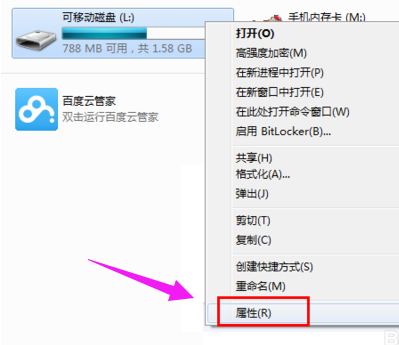
u盘被写保护示例2
接着在打开的“属性”窗口中,切换至“工具”选项卡,点击“查错 开始检查”按钮。
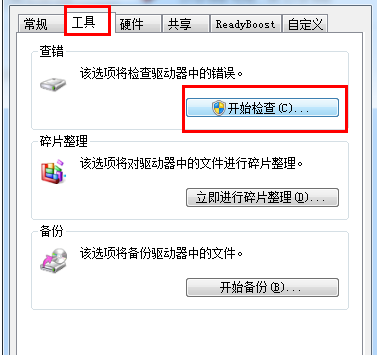
u盘被写保护示例3
在弹出的窗口中,勾选 两项,并点击“开始”按钮来尝试修复U盘写保护错误。
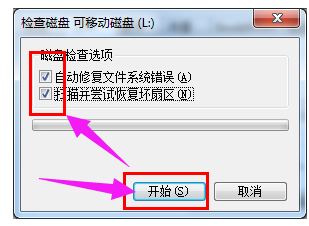
解除写保护示例4
对U盘执行重置操作:
上网搜索并下载“USBOOT”程序。由于该程序执行U盘的修复操作具有一定的危险性,因为如有可能,做好U盘相关数据的备份工作。
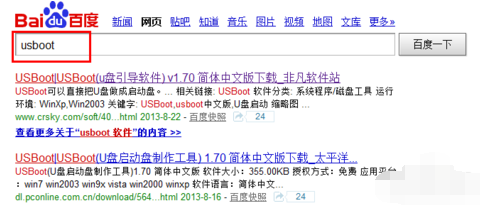
u盘示例5
运行USBOOT程序,选择选择要修复的U盘,然后点击“选择工作模式”下拉列表,从中选择“用0重置参数”项。
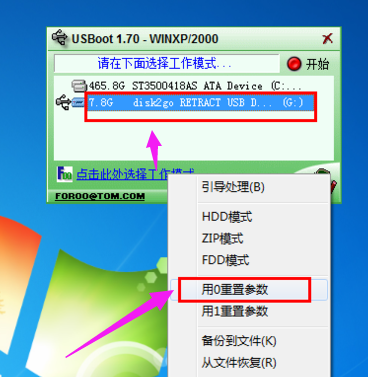
u盘示例6
接着点击“开始”按钮就可以对U盘执行重置操作啦。
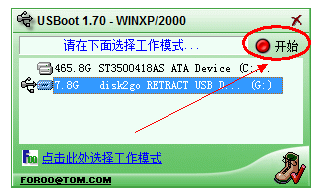
u盘被写保护示例7
以上就是解除u盘被写保护的步骤。